Esempio: fresatura lungo una traiettoria a 2 assi
L'esempio mostra come utilizzare una catena di bordi come traiettoria finale dell'utensile. Potete selezionare gli spigoli del modello direttamente come riferimenti di lavorazione. Tuttavia, nell'esempio viene creata in modo asincrono una curva di sketch basata su questi spigoli. Una curva di feature di questo genere può essere creata anche prima della sequenza NC. In entrambi i casi, se successivamente viene modificata la geometria dei bordi, vengono modificate anche la geometria della feature di curva e la traiettoria dell'utensile.
Imposterete inoltre i parametri della sequenza NC in modo da definire più passate di taglio per la sequenza.
Il modello di fabbricazione è illustrato nella figura riportata di seguito. L'asola da lavorare è quella sulla destra.
1. Create una sequenza NC di fresatura di traiettorie a 2 assi.
2. Selezionate una fresatura di punta piatta con diametro di fresa pari alla larghezza dell'asola. Impostate i parametri di fabbricazione nel modo seguente:
NUMBER_LAST_FINPASSES 2
NUMBER_FIRST_FINPASSES 1
LAST_FINPASS_OFFSET 0.1
FIRST_FINPASS_OFFSET 0.5
NUMBER_LAST_FINCUTS 1
NUMBER_FIRST_FINCUTS 0
3. Per definire la curva della traiettoria in modo asincrono, nella scheda
Traiettoria curva (Curve Trajectory), fate clic su
Riferimento (Datum) >

. Viene visualizzata la finestra di dialogo
Sketch.
4. Selezionate come piano di sketch la parte inferiore dell'asola. Viene visualizzata la scheda Sketcher.
5. Fate clic su
 Usa (Use)
Usa (Use) e selezionate i tre spigoli visualizzati in giallo nella figura riportata di seguito. Fate clic su

per uscire dallo Sketcher.
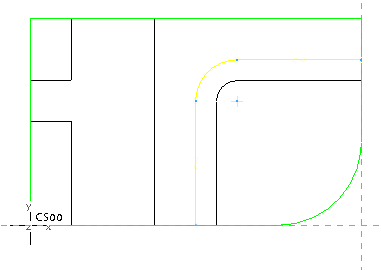
6. Nella scheda
Curva traiettoria (Trajectory Curve) fate clic su

per riprendere il processo di creazione della sequenza di fresatura di traiettorie.
7. Nella scheda Riferimenti (References) fate clic su Seleziona (Select) e selezionate la curva appena creata (visualizzata in rosso nella figura riportata di seguito) come Riferimento lavorazione (Machining Reference). Fate clic su Fine (Done).
8. Selezionate la casella di controllo Offset taglio (Offset Cut) per specificare un offset per il movimento di taglio.
9. Fate clic su
 Materiale da rimuovere (Material To Remove)
Materiale da rimuovere (Material To Remove) per invertire il lato di asportazione del materiale da un lato della curva o dello sketch di riferimento all'altro.
Nella figura riportata di seguito è illustrato il percorso utensile completato.
10. Fate clic su

per salvare le modifiche.
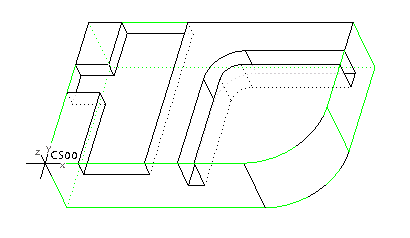
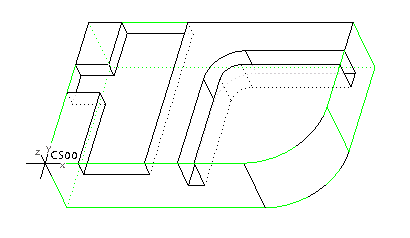
 . Viene visualizzata la finestra di dialogo Sketch.
. Viene visualizzata la finestra di dialogo Sketch. Usa (Use) e selezionate i tre spigoli visualizzati in giallo nella figura riportata di seguito. Fate clic su
Usa (Use) e selezionate i tre spigoli visualizzati in giallo nella figura riportata di seguito. Fate clic su  per uscire dallo Sketcher.
per uscire dallo Sketcher.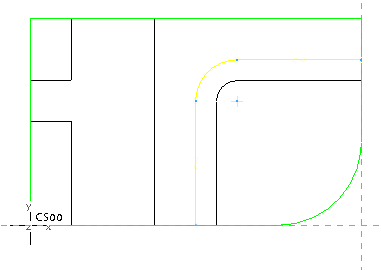
 per riprendere il processo di creazione della sequenza di fresatura di traiettorie.
per riprendere il processo di creazione della sequenza di fresatura di traiettorie.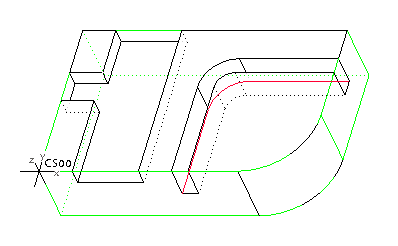
 Materiale da rimuovere (Material To Remove) per invertire il lato di asportazione del materiale da un lato della curva o dello sketch di riferimento all'altro.
Materiale da rimuovere (Material To Remove) per invertire il lato di asportazione del materiale da un lato della curva o dello sketch di riferimento all'altro.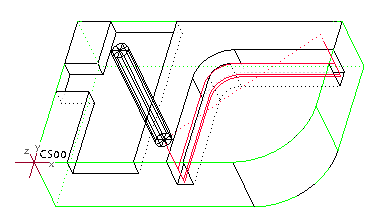
 per salvare le modifiche.
per salvare le modifiche.